『試用』讓 iPad 也能擁有實體鍵盤的好物 -- Logiteh iPad 專用鍵盤立架組
這次電腦展 Leo 最後一天才跑到世貿閒晃,無意間看到了 Logitech 的攤位,於是跑進去看看有什麼有趣的產品!
此時在一旁看到 Logitech 在最顯眼的角落放了 iPad 專用鍵盤立架組,現場售價 1990
看起來還蠻像一回事的,而且鍵盤手感還蠻不錯的。
另外一邊則是 iPad2 專用隨行鍵盤保護殼,現場售價 2990
這組鍵盤保護殼還蠻不錯的,除了具備鍵盤的功能,還可以將 iPad2 收納起來,有點類似小筆電的感覺了。
iPad2 專用隨行鍵盤保護殼實際收納 iPad2 的模樣
現場詢問服務人員得知目前 iPad2 專用隨行鍵盤保護殼,有一年保固,然而 iPad 鍵盤立架組則提供提供三年有限硬體保固,而且至8月底前購買 iPad2專用隨行鍵盤保護殼或 iPad鍵盤立架組乙組,可免費獲贈Ultimate Ears100耳機乙組說!!感覺還蠻優的,有興趣的朋友可以參考一下官方活動說明頁面。由於在資訊展現場由於人真的很多,而且非常的吵鬧,實在沒辦法好好的把玩新產品,於是從會場回來之後特別從朋友那邊實際借了一款回來玩玩看,由於 Leo 自己是使用 iPad 所以借得當然是 Logitech iPad 專用鍵盤立架組。
開箱
iPad 專用鍵盤立架組外包裝中規中矩,上面也清楚的標示這是 iPad 專用的鍵盤立架組。
拆開來之後再內包裝的上面有清楚的操作方式,這樣還蠻節省紙張用量,不用再印製一堆說明書,畢竟還是要環保一點來愛護地球。
iPad 專用鍵盤立架組本尊終於出現了!
拆開外包裝之後背面則有明顯的兩個箭頭,抽掉之後就代表您可以開始正常使用了。
裡面裝著兩顆四號電池。
iPad 專用鍵盤立架組利用這樣的皮革方式保護者感覺還蠻有質感的。
在一側的角落還有 Logitech 的 LOGO
將保護殼打開之後就可以看到 iPad 專用鍵盤的本體了,按照黃色的說明可以將此鍵盤保護殼翻轉成立架。
開始按圖說故事來實際操作看看
組裝過程還算順利,沒什麼太大問題
馬上將 iPad 實際把上去測試看看,這角度還蠻舒服的,看來 Logitech 當初在設計的時候應該花了不少苦心在這角度的設計吧!
iPad 專用鍵盤本體!!配置上與一般小鍵盤大同小異,不過在右下角加入了十字方向鍵,這樣還蠻方便的說。
左上角原本是 ESC 的部份,這次變成了 iPad 專用的 Home 鍵。
右上角則是電源開關、藍芽指示燈、電源指示燈。
不過說真的看到這個 iPad 專用鍵盤之後覺得整個尺寸與佈局非常的熟悉,這不是跟 Apple 自己出的藍芽鍵盤差不多嗎?實際拿來比比看還蠻神似的,連右下角的方向鍵位置都差不多。
側面看來也有許多雷同之處,不過 Logitech 的單價就比 Apple 出的藍芽鍵盤便宜許多!看來不想花大錢買 Apple 出的藍芽鍵盤倒是可以參考 Logitech 出的這款。
實際操作
首先打開 iPad 上的藍芽讓他去搜尋周遭的藍芽裝置,找到 Logitech Tablet Keyboard IPD 之後就按下後面的未配對準備開始進行藍芽配對囉!
進入配對模式之後,畫面會出現以下的對話視窗,這時候請在 Logitech Tablet Keyboard IPD 上輸入對話視窗請您輸入的四個數字,輸入完畢之後請按下 Enter 即可完成藍芽配對的動作,接下來就可以享受透過藍芽鍵盤來控制 iPad 的快感了。
感想
在這提供幾個操作上的小技巧給大家參考
- 切換輸入法請利用 CMD + 空白鍵 來切換輸入法。
- 使用注音輸入法的時候可利用空白鍵來選聯想字,按一下跳一下,選取之後按下 Enter 即可將聯想字輸入
- 可利用 Fn 鍵 + 藍色圖示功能鍵來啟動特殊功能。
- Fn 鍵 + 數字鍵 4 可切換輸入法。
由於 Leo 自己本身是使用的是注音輸入法,因此仔細的測試了一下 Logiteh iPad 專用鍵盤與 iPad 內建的注音輸入法可完美呼應,敲打起來還蠻不錯的,唯一不習慣的大概就是選擇聯想字的時候必須花比較多的步驟來操作,或許是還不習慣的關係吧!!不過如果您使用的是其他輸入法的話這類問題發生機率應該就降低許多!如果您是位重度使用者的話那還蠻適合放一組在辦公室的喔!除了可當做 iPad 支撐架之外,必要的時候也可以透過 Logiteh iPad 專用鍵盤來操作,真是一舉兩得呀!
最後同場加映其實 Logiteh iPad 專用鍵盤也可以與 Android 系統成功配對,只是在鍵盤與輸入法的對應上就不是這麼完美了說!
本文同步於傳說中的挨踢部門放送





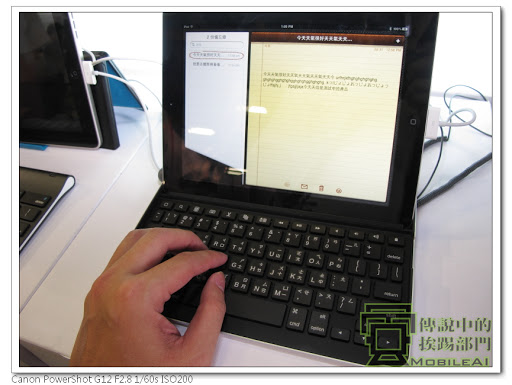

















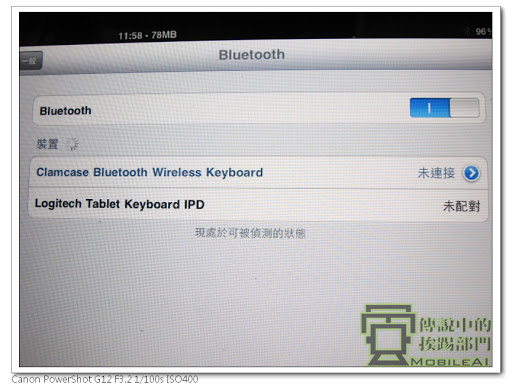
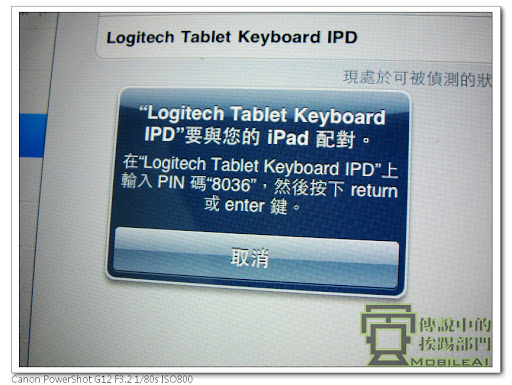




























![這就是 Windows 9: 新界面截圖 影片示範新「開始」鍵用法 [圖庫+影片]](https://www.iarticlesnet.com/pub/img/article/66235/1410520852148_xs.jpg)